- 系统
- 教程
- 软件
- 安卓
时间:2019-05-27 来源:u小马 访问:次
win10系统已经很普遍了,相信大家都已经能很熟练的使用了,但是对它一些比较隐蔽的功能可能还不知道。今天小编为大家介绍一个win10系统很隐蔽的功能,就是win10系统的快速启动。快速启动功能启用后有助于在关机之后更快的启用电脑,接下来我们就一起来看看win10快速启动怎样启用和关闭吧!
win10快速启动启用和关闭教程如下:
win10系统默认是启用了快速启动功能的,那我们怎样关闭呢?很简单,具体操作步骤如下:
1、鼠标右击(注意是右击不是左击)桌面右下角【电源图标】,在弹出的菜单中点击【电源选项】。如下图所示:
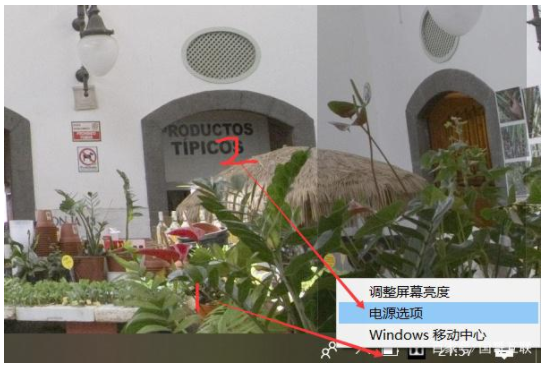
提示:电源选项窗口也可以在控制面板-硬件和声音-电源选项中打开。
2、在弹出的电源选项窗口中点击【选择电源按钮的功能】,如下图所示:
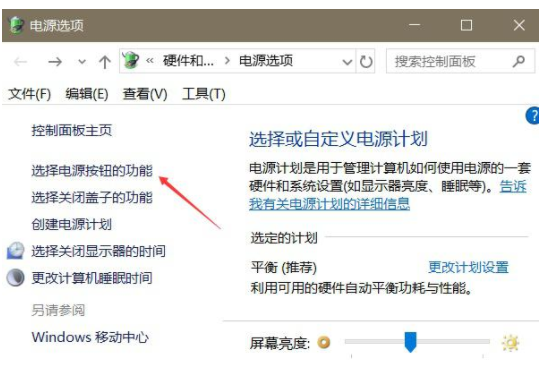
3、在弹出的系统设置窗口中点击【更改当前不可以的设置】,如下图所示:
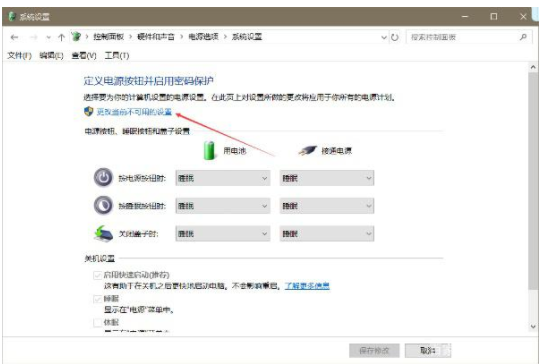
4、然后就可以关闭或启用快速启动功能,如下图所示:
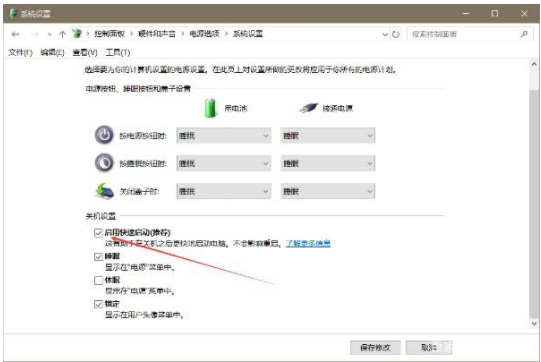
好了,关于win10系统快速启动的启用和关闭教程就到此结束了,希望对大家有所帮助,对了,如果觉得方法不错,记得将本文分享给您身边的朋友哦。





